تغيير المالك والمنظمة المسجلين في Windows 10
عند تثبيت Windows 10 ، فإنه يخزن اسم الشخص المرخص له ومنظمته. يمكنك رؤيتها في مربع حوار "حول Windows":
قد ترغب في تغيير هذه القيم إلى شيء آخر. لسوء الحظ ، ليس لدى Windows واجهة مستخدم لتغييرها ، ولكن إليك حل بديل.
لمعرفة القيم الحالية لنظام التشغيل الذي تستخدمه ، يمكنك القيام بما يلي.
- صحافة يفوز + ص مفاتيح الاختصار على لوحة المفاتيح. نصيحة: راجع ملف الاختصارات باستخدام مفتاح Windows (Win) يجب أن يعرفها كل مستخدم Windows 10
- اكتب ما يلي في مربع التشغيل:
وينفر
- سيتم فتح مربع حوار "حول Windows". يحتوي على المعلومات التي نبحث عنها:
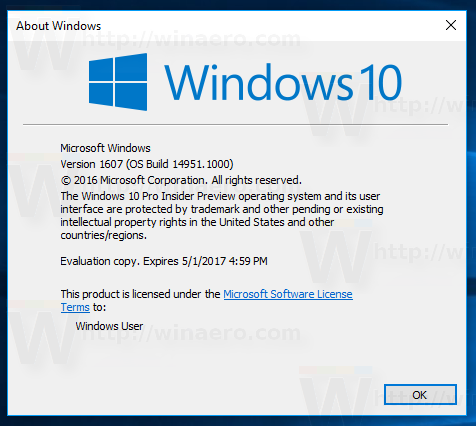
الآن ، دعنا نرى كيفية تغييره.
كيفية تغيير المالك المسجل في Windows 10
يمكن القيام بذلك باستخدام قرص التسجيل البسيط. اتبع التعليمات التالية.
- افتح محرر التسجيل.
- انتقل إلى مفتاح التسجيل التالي:
HKEY_LOCAL_MACHINE \ SOFTWARE \ Microsoft \ Windows NT \ CurrentVersion
نصيحة: يمكنك فتح تطبيق محرر التسجيل بسرعة على المفتاح المطلوب. انظر المقال التالي: كيفية القفز إلى مفتاح التسجيل المطلوب بنقرة واحدة.
- هنا ، قم بالتعديل مالك مسجل و منظمة مسجلة قيم السلسلة. يتضح من أسمائهم الغرض من استخدام كل معلمة.
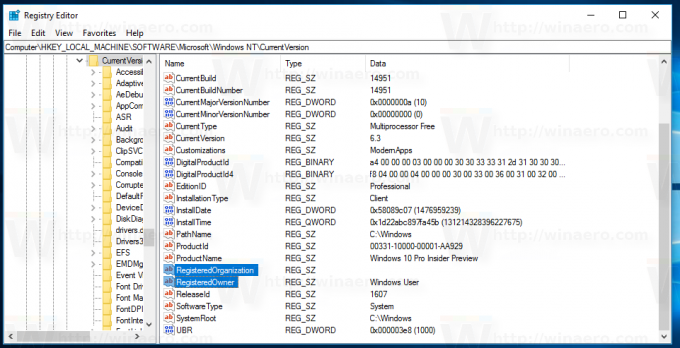

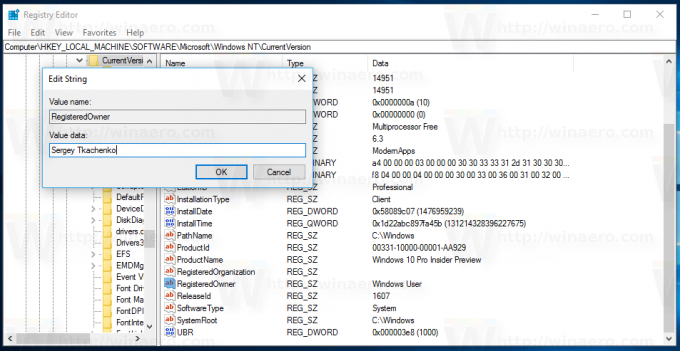
الآن ، افتح مربع الحوار "حول Windows" مرة أخرى. يجب أن يعكس التغييرات التي أجريتها: يمكنك توفير وقتك واستخدام Winaero Tweaker. يأتي مع الميزات التالية:
يمكنك توفير وقتك واستخدام Winaero Tweaker. يأتي مع الميزات التالية:
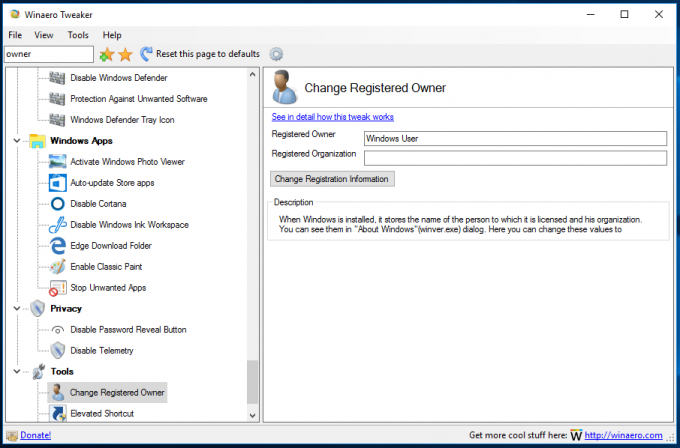 أحضره هنا:
أحضره هنا:
تنزيل Winaero Tweaker
هذا كل شيء. تعمل هذه الحيلة في أي إصدار أقدم من Windows أيضًا.
